Kako omogućiti okno s detaljima u sustavu Windows 10
Okno s detaljima možete omogućiti u File Exploreru u sustavu Windows 10 za prikaz korisnih svojstava o datotekama i mapama. Okno s detaljima posebno je područje koje prikazuje puno korisnih informacija o odabranim stavkama. Postoji nekoliko načina da ga omogućite, koji će biti pregledani u ovom članku.
Oglas
Okno Detalji prikazuje iznimno korisne informacije o objektu odabranom u File Exporeru. To uključuje datum izmjene datoteke, veličinu datoteke, autora datoteke i druge informacije koje se mogu povezati sa svojstvima datoteke u sustavu Windows.
Pogledajte sljedeću snimku zaslona:

Okno s detaljima nije vidljivo izvan okvira. Windows 10 nudi vam brojne načine da ga omogućite.
Da biste omogućili okno s detaljima u sustavu Windows 10, možete učiniti sljedeće.
- Otvorena File Explorer.

- Pritisnite Alt + Shift + P tipke zajedno za uključivanje/isključivanje vidljivosti okna s detaljima. To će ga brzo omogućiti kada je onemogućeno.

- Alternativno, možete omogućiti okno s detaljima pomoću korisničkog sučelja Ribbon u File Exploreru. Idite na karticu Pogled. U grupi "Okna" kliknite gumb "Okno s detaljima" da biste omogućili ili onemogućili okno s detaljima.
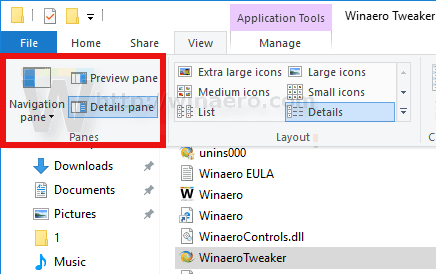 Također možete desnom tipkom miša kliknuti gumb okna s detaljima na vrpci i odaberite "Dodaj na alatnu traku za brzi pristup". Savjet: vidi kako napraviti sigurnosnu kopiju alatne trake za brzi pristup u sustavu Windows 10.
Također možete desnom tipkom miša kliknuti gumb okna s detaljima na vrpci i odaberite "Dodaj na alatnu traku za brzi pristup". Savjet: vidi kako napraviti sigurnosnu kopiju alatne trake za brzi pristup u sustavu Windows 10.
Ako trebate omogućiti okno s detaljima pomoću podešavanja Registry, to je također moguće. Morate uvesti sljedeće podešavanje registra:
Windows Registry Editor verzija 5.00 [HKEY_CURRENT_USER\SOFTWARE\Microsoft\Windows\CurrentVersion\Explorer\Modules\GlobalSettings\DetailsContainer] "DetailsContainer"=hex: 01,00,00,00,02,00,00,00 [HKEY_CURRENT_USER\Software\Microsoft\Windows\CurrentVersion\Explorer\Modules\GlobalSettings\Sizer] "DetailsContainerSizer"=hex: 15,01,00,00,01,00,00,00,00,00,00,00,6d, 02,00,00
Kopirajte i zalijepite gornji tekst u novi dokument Notepada i spremite ga kao *.REG datoteku. Zatim dvaput kliknite datoteku koju ste stvorili da biste primijenili promjenu.
Podešavanje poništavanja je kako slijedi:
Windows Registry Editor verzija 5.00 [HKEY_CURRENT_USER\SOFTWARE\Microsoft\Windows\CurrentVersion\Explorer\Modules\GlobalSettings\DetailsContainer] "DetailsContainer"=hex: 02,00,00,00,02,00,00,00
Kako biste uštedjeli svoje vrijeme, možete preuzeti ove datoteke registra spremne za korištenje.
Preuzmite datoteke registra
Konačno, možete dodati posebnu naredbu kontekstnog izbornika za brzo prebacivanje okna s detaljima. Pogledajte sljedeći članak:
Kontekstni izbornik okna za dodavanje pojedinosti u sustavu Windows 10.

